Файл подкачки Windows XP и его настройка
Виртуальная память – метод управления компьютером, который предоставляет возможность запускать программы, требующие больший объем оперативной памяти, чем установлено на ПК. Это осуществляется путем выгрузки неиспользуемых данных в файл на диске. Он именуется pagefile.sys. Такой метод расширения аппаратных возможностей компьютера появился до Windows XP и постоянно совершенствуется от версии к версии.
Файл pagefile.sys является файлом подкачки (своп-файл). Расширяется виртуальная память компьютера по следующему алгоритму. Windows XP, при запуске обильного количества программ или функционировании ресурсоемкого приложения, выгружает данные неактивных на данный момент приложений и некоторые фоновые службы в оперативной памяти и записывает их в файл pagefile.sys. Он в основном располагается на системном разделе. Но с выходом Vista появилась возможность использовать USB-флешку, чтобы хранить на ней файл подкачки.
Виртуальная память таким образом немного замедляет работу системы (скорость доступа до ячеек жёсткого диска значительно меньше скорости доступа до ячеек оперативной памяти), но дарит возможность работать с приложениями в Windows, требующими больше ОЗУ, чем физически установлено на компьютере.
При недостатке оперативной памяти лучшим решением будет докупить еще одну планку, чем расширять ее за счет файла подкачки, но не всегда есть такая возможность, потому рассмотрим, как установить и изменить размер своп-файла.
И еще один важный момент: Windows XP поддерживает память, объемом чуть больше 3 Гб ОЗУ в связи с недостаточным количеством адресного пространства. При установке 4 Гб операционная система сможет работать с
3,25 Гб ОЗУ, остальной объем будет неактивным.
Конфигурация своп-файла
Настройка файла подкачки в среде Windows XP осуществляется аналогичным для более новых версий методом.
- Вызываем контекстное меню папки «Мой компьютер» и запускаем диалог «Свойства».

- Переходим на последнюю вкладку в первом ряду под названием «Дополнительно», где можно расширить память компьютера.

- Во фрейме «Быстродействие» щелкаем по кнопке «Параметры».

- Переходим на вторую вкладку с наименованием «Дополнительно».

- Во фрейме «Виртуальная память» жмем «Изменить».
После этого осуществляется настройка файла подкачки в XP.

- Перемещаем триггерный переключатель в положение: «Особый размер».
- Выбираем системный диск с меткой «С:» и вводим объем файла подкачки.

Многие специалисты рекомендуют устанавливать его минимальный и максимальный объемы равными. Таким образом дополнительная память не фрагментируется, повышая этим быстродействие и незначительно уменьшая изнашивание жесткого диска.
Что касается конкретных цифр, то здесь мнения расходятся. Оптимальная настройка файла подкачки в Windows XP осуществляется операционной системой, потому новичкам рекомендуется устанавливать его «Размер по выбору системы». В дальнейшем опыт подскажет, какой объем виртуальной памяти требует ваш компьютер для нормального функционирования, но файл подкачки не должен быть меньше объема ОЗУ.
- После выбора варианта (и ограничения объема при особом размере) обязательно кликаем «Задать».
- Жмем«ОК».
- Опять кликаем по кнопке «ОК», прочитав сообщение с оповещением о том, что виртуальная память расширится после перезагрузки компьютера.

- На предложение перезагрузить ПК отвечаем, исходя из ситуации.
Не обязательно перезапускать компьютер сразу после того, как завершилась настройка файла подкачки.
Рекомендации по настройке и объему своп-файла
Стоит отметить, что при использовании двух и более жестких дисков (именно HDD, а не разделов) в системе файл подкачки лучше размещать на винчестере, отличном от того, на котором размещен системный диск с установленной Windows XP. Причем размещать файл pagefile.sys следует на первый раздел этого диска, так как доступ к нему осуществляется немногим быстрее ввиду меньшего диаметра пластины. Это немного разгрузит системный раздел и повысит быстродействие ПК.
Если используете динамический файл подкачки, его следует время от времени дефрагментировать посредством специального дефрагментатора (интегрированная в Windows XP утилита для этих целей не предназначена). Для этих целей подойдет крохотная программа PageDefrag.
Источник
Windows xp файл подкачки отсутствует или слишком мал





Книга: 500 типичных проблем и их решений при работе на ПК
Появляется сообщение об ошибке Недостаточно виртуальной памяти, файл подкачки отсутствует или слишком мал. Что делать?
Появляется сообщение об ошибке Недостаточно виртуальной памяти, файл подкачки отсутствует или слишком мал. Что делать?
Для устранения этой проблемы откройте Панель управления ? Система (либо нажмите сочетание клавиш Windows+Pause Break) и далее в открывшемся окне Свойства системы перейдите на вкладку Дополнительно. Здесь в области Быстродействие нажмите кнопку Параметры. В открывшемся окне перейдите на вкладку Дополнительно и в области Виртуальная память нажмите кнопку Изменить. Установите флажок Особый размер, укажите исходный и максимальный размер файла подкачки (при этом следует помнить, что размер файла подкачки должен быть по меньшей мере в полтора раза больше объема оперативной памяти) (рис. 9.8). Опять же, согласно рекомендациям Microsoft, файлов подкачки должно быть несколько (размещены на разных дисках).
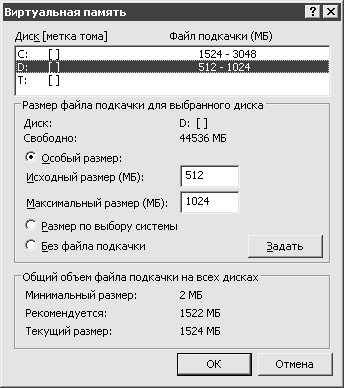
Рис. 9.8. Настройка файла подкачки
При попытке просмотреть параметры файла подкачки, следуя изложенным инструкциям, может появиться следующее сообщение об ошибке: Создан временный файл подкачки, поскольку при запуске была обнаружена неполадка в конфигурации файла подкачки.
Данное сообщение об ошибке может возникать, если Windows пытается создать файл подкачки на разделе с файловой системой NTFS, а учетная запись System не имеет соответствующих прав для доступа к этому разделу.
Чтобы устранить проблему, предоставьте указанным учетным записям право полного доступа к дисковому разделу, на котором должен находиться файл подкачки.
Примечание
Если компьютер перестает отвечать в процессе загрузки операционной системой личных параметров, нажмите сочетание клавиш Alt+Tab, чтобы открыть окно с сообщением об ошибке, и нажмите кнопку OK.
Для этого откройте Проводник, щелкните на значке диска, который должен содержать файл подкачки, правой кнопкой мыши и в открывшемся меню выберите команду Свойства. В открывшемся окне перейдите на вкладку Безопасность. Для учетной записи System должен быть установлен полный доступ (рис. 9.9). Если учетная запись System вообще отсутствует в списке Группы и пользователи, нажмите кнопку Добавить. В открывшемся окне нажмите поочередно кнопки Дополнительно и Поиск. Выберите учетную запись (если быть более точным, то – группу безопасности) System (как вариант может присутствовать Система) и предоставьте ей права полного доступа. После перезагрузки проблема исчезнет.
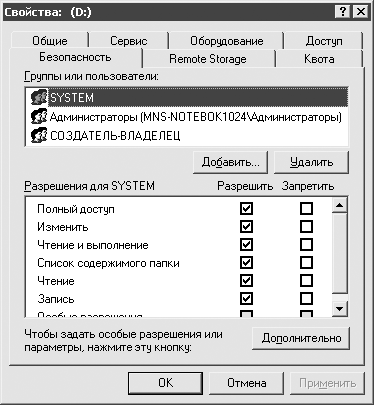
Рис. 9.9. Настройка прав на доступ к диску D:
Примечание
Если в окне свойств диска отсутствует вкладка Безопасность, то в меню Проводника Сервис ? Свойства папки ? Вид снимите флажок Использовать простой общий доступ к файлам.
Источник
Слишком мало виртуальной памяти, что же делать?
Существует очень много всплывающих, раздражающих ошибок. Одной из них является — «недостаточно виртуальной памяти». Что означает мало виртуальной памяти? Обычно это происходит так: ваш компьютер начнет тормозить, и через некоторое время появляется ошибка с текстом о недостатке виртуальной памяти. Сейчас я собираюсь объяснить, в чем причина этой ошибки и как навсегда от нее избавиться.
Что такое виртуальная память?
На жестком диске существует файл, который использует Windows в дополнение к физической памяти (ОЗУ) в случае необходимости. Он и называеться виртуальной памятью, а так же файл подкачки или swap-файл. Например, если вы запустили процесс или приложение с которым оперативная память не справляется, на помощь приходит виртуальная память. В стандартном варианте файл подкачки в 1,5 раза больше объема физической памяти, т. е. при объёме 512 МБ оперативной памяти, количество виртуальной памяти будет 768 МБ.
Почему появляется ошибка «недостаточно виртуальной памяти»?
Есть две вещи, которые обычно вызывают эту ошибку:
- Вам не хватает оперативной памяти;
- Приложение на вашем компьютере глючит и вызывает утечку памяти.
Как исправить ошибку «мало виртуальной памяти» в Windows и ускорить свой компьютер?
Избавиться от нее довольно просто, особенно если причиной является — недостаток оперативной памяти. В таком случае все, что вам нужно сделать, это добавить больше физической памяти, чтобы ускорить работу компьютера. Если Вы не в состоянии сделать это сейчас, тогда увеличьте файла подкачки. Вот как это сделать:
- Щелкнуть правой кнопкой мыши на «мой компьютер» и зайти в свойства.

- Выберете вкладку «дополнительно» (или «дополнительные параметры системы» если вы используете Windows 7 или Vista) и затем нажмите на кнопку «Параметры» в пункте «Быстродействие».

- Откроется новое окно. Выбираем вкладку дополнительно и затем нажимаем «Изменить».

Выберите размер по выбору системы или возможность вручную изменить размер файла подкачки.

Изменять объем виртуальной памяти необходимо на том разделе, куда установлена ОС. Он указан в мегабайтах (МБ), поэтому число гигабайт (ГБ) которое вы хотите использовать умножите на 1024, и получите объём в МБ. Впишите это число в строчку и все готово!
Вы увеличили объем виртуальной памяти, в следствии чего, ваш компьютер будет работать быстрее после окончания оперативной памяти. На скорость работы компьютера с виртуальной памятью очень сильно влияет скорость записи жесткого диска, чем она меньше, тем медленнее будет работать ОС.
Однако, если ошибка вызвана багом приложения, в первую очередь необходимо найти его. Для этого необходимо открыть «Диспетчер задач» (нажмите сочетание клавиш Ctrl, Alt и del на клавиатуре) и перейдите на вкладку процессы. Затем нажмите на «вид» -> «выбрать Столбцы». Проверьте стоит ли флажок на «Размер виртуальной памяти» и нажмите кнопку «ОК». Теперь Диспетчер задач будет показывать, сколько виртуальной памяти использует каждое приложение. Если Вы нажмете на имя столбца «ВМ Размер» дважды, то процессы будут отсортированы исходя из того, сколько виртуальной памяти они используют, от наибольшего к наименьшему. Вы сразу увидите, какой процесс больше всего забивает память компьютера.
Затем вы должны найти это приложение, некоторые, такие как firefox.exe, достаточно очевидны.
Если Вы плохо разбираетесь в процессах, попробуйте скачать программу под названием Process Explorer. Она не требует установки — все что вам нужно сделать, это запустить .exe-файл. По сути, эта программа является улучшенным «Диспетчером задач». Как только она откроется, нажмите на вид -> выбрать Столбцы. Затем откройте вкладку «память процесса» и проверьте наличие флажка на «виртуальный Размер». Нажмите кнопку «ОК». Как и в диспетчере задач Windows, вы можете отсортировать результаты. Каждый процесс будет иметь информацию о запуске приложения. Если вам нужно еще больше информации, наведите курсор мыши на нужный процесс.
Теперь, когда вы знаете, какая программа вызывает недостаток виртуальной памяти Windows, вы можете попытаться исправить это.
В первую очередь попробуйте обновить программное обеспечение — обновления обычно исправляют ошибки. Если это не помогло, попробуйте удалить и переустановить приложение. В противном случае попробуйте использовать альтернативную программу.
Как очистить виртуальную память компьютера?
После открытия окна Администрирование, находим «Локальная политика безопасности». Кликаем по ней правой кнопкой мыши и выбираем «Открыть». Вам открылось новое окно «Локальная политика безопасности», в ней нажимаем два раза левой кнопкой мыши «Локальные политики», дальше так же выбираем «Параметры безопасности» и ищем файл с названием: «Завершение работы: очистка файла подкачки виртуальной памяти»
 В открывшемся окне, ставим птичку возле «Отключён» и нажимаем «ОК». После этого перезагрузите компьютер два раза, поскольку очистка виртуальной памяти windows начнется при втором запуске системы.СПОСОБ 2. Используем редактор реестра для очистки виртуальной памяти:Как открыть редактор реестра?
В открывшемся окне, ставим птичку возле «Отключён» и нажимаем «ОК». После этого перезагрузите компьютер два раза, поскольку очистка виртуальной памяти windows начнется при втором запуске системы.СПОСОБ 2. Используем редактор реестра для очистки виртуальной памяти:Как открыть редактор реестра?
- Открываем «Пуск» в строке поиска пишем regedit и жмем на появившийся regedit.
- После этого вам откроется редактор реестра. В нем нажимаем на «HKEY_LOCAL_MACHINE», в выпавшем списке открываем «SYSTEM», дальше «CurrentControlSet», потом «Control», пролистываем до «Session Manager», открыв его щелкаем по «Memory Management».

- В правой части окна ищем «ClearPageFileAtShutdown» кликаем по нему правой кнопкой мыши и выбираем «Изменить». В строку значения вписываем 1 и нажимаем «ОК».

- После этого файлы подкачки виртуальной памяти будут очищаться автоматически, после выключения / перезагрузки компьютера.
СПОСОБ 3. Используем программу для очистки виртуальной памяти:Я использую программу RamCleaner для очищения виртуальной памяти. Использовать ее очень просто. Запустите программу и во вкладке RAM кликаем на Clean Now! После этих небольших действий виртуальная память очиститься и ваш ПК заработает быстрее! 
Источник
Всем доброго здравия! Постараюсь систематизировать:
При загрузке системы постоянно возникает ошибка
«Файл подкачки отсутствует или слишком мал» и система использует временный файл подкачки. При этом
на дисках (пробовал разные варианты размещения) присутствуют pagefile.sys, но система их не использует. Пользователи
System и Administrators
имеют полные права на все диски, chkdsk
прогонялся много раз,напоследок из консоли восстановления было выполнено
fixmbr с последующим chkdsk
/ P .
ничего не помогло. В журналах событий не нашел ничего путного, кроме естественных в данной ситуации ошибок с нехваткой памяти.
Конфигурация:
ОС Windows
Server 2003 R 2; Платформа серверная
Asus AP 1720-E 2/AA 4, на ней: 2 процессора
Xeon 3.0, 2 модуля DIMM
DDR 400 по 1Gb (итого 2Gb ),RAID -контроллер
Promise FastTrak
S 150 TX 4, собран
RAID 1 («Зеркало») на 2
Seagate Barracuda 7200.10.
Дисковое пространство разбито на 4 логических диска, приближенная разбивка:
С: = 5 Гб (под подкачку)
D : = 20 Гб (это сейчас, изначально 10 Гб – под систему)
E : = 70 Гб (программы)
F : = 90 Гб (файлы, бэкапы, дистрибутивы)
Последний эксперимент:
Удалены со всех дисков файлы
pagefile .sys , в настройках все диски сброшены на «без файла подкачки», перезагрузка, затем в настройках еще раз по всем дискам нажата кнопка «задать» размер 2048-2048, они задались,
ОК, в предыдущем окне теперь показывает ~ 8300 (вместо временного 256), перезагрузка, ошибка та же
«Файл подкачки отсутствует или слишком мал» ,
Windows использует временный файл подкачки, на всех дисках появились файлы
pagefile .sys
с заданным размером около 2 Гб. В реестре в ветке CurrentControlSetControlSessionManagerMemoryManagement в параметре PagingFiles все верно прописалось, то есть получается, что файлы создаются, но система их не использует.
Возможное возникновение проблемы:
В процессе эксплуатации за несколько лет из-за устанавливаемых обновлений
Windows на системном диске закончилось место. Возникла необходимость в расширении партиции. Была использована программа
Acronis Disk
Director , причем первый раз программа загружалась неверно: не после загрузки со своего загрузочного диска, а из-под текущей
windows , в результате программа загрузилась, но в процессе выполнения изменений не была найдена какая-то
dll и программа завершила свою работу, не изменив партицию. Аварийного вылета программы не произошло, но видимо в этот момент и возникла ошибка. Откат вовремя не был сделан, а была снова запущена программа, на этот раз с загрузочного
диска и изменение размера партиций было выполнено успешно. После перезагрузки автоматически прошла проверка
chkdsk , система загрузилась, приложения работают, но файлы подкачки не используются – система работает с временным,
temppf .sys =256Мб, его не хватает.
Трудности еще в том, что сервер рабочий,программы на нем по большому счету выполняются(правда иногда возникают сбои из-за нехватки памяти), он также выполняет роль DC и DNS-сервера, и вывести его из работы надолго не представляется
возможным (в основном все эксперименты ставились в выходные).
���������� ��������� �� ������ ������������ ����������� ������, ���� �������� ����������� ��� ������� ���. ��� ������?
���������� ��������� �� ������ ������������ ����������� ������, ���� �������� ����������� ��� ������� ���. ��� ������?
��� ���������� ���� �������� �������� ������ ���������� ? ������� (���� ������� ��������� ������ Windows+Pause Break) � ����� � ����������� ���� �������� ������� ��������� �� ������� �������������. ����� � ������� �������������� ������� ������ ���������. � ����������� ���� ��������� �� ������� ������������� � � ������� ����������� ������ ������� ������ ��������. ���������� ������ ������ ������, ������� �������� � ������������ ������ ����� �������� (��� ���� ������� �������, ��� ������ ����� �������� ������ ���� �� ������� ���� � ������� ���� ������ ������ ����������� ������) (���. 9.8). ����� ��, �������� ������������� Microsoft, ������ �������� ������ ���� ��������� (��������� �� ������ ������).
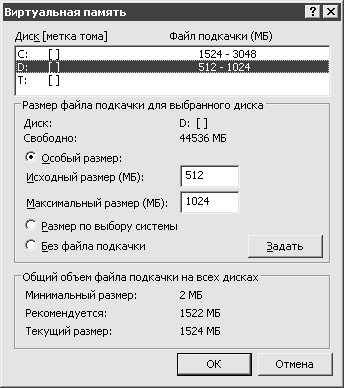
���. 9.8. ��������� ����� ��������
��� ������� ����������� ��������� ����� ��������, ������ ���������� �����������, ����� ��������� ��������� ��������� �� ������: ������ ��������� ���� ��������, ��������� ��� ������� ���� ���������� ��������� � ������������ ����� ��������.
������ ��������� �� ������ ����� ���������, ���� Windows �������� ������� ���� �������� �� ������� � �������� �������� NTFS, � ������� ������ System �� ����� ��������������� ���� ��� ������� � ����� �������.
����� ��������� ��������, ������������ ��������� ������� ������� ����� ������� ������� � ��������� �������, �� ������� ������ ���������� ���� ��������.
����������
���� ��������� ��������� �������� � �������� �������� ������������ �������� ������ ����������, ������� ��������� ������ Alt+Tab, ����� ������� ���� � ���������� �� ������, � ������� ������ OK.
��� ����� �������� ���������, �������� �� ������ �����, ������� ������ ��������� ���� ��������, ������ ������� ���� � � ����������� ���� �������� ������� ��������. � ����������� ���� ��������� �� ������� ������������. ��� ������� ������ System ������ ���� ���������� ������ ������ (���. 9.9). ���� ������� ������ System ������ ����������� � ������ ������ � ������������, ������� ������ ��������. � ����������� ���� ������� ���������� ������ ������������� � �����. �������� ������� ������ (���� ���� ����� ������, �� � ������ ������������) System (��� ������� ����� �������������� �������) � ������������ �� ����� ������� �������. ����� ������������ �������� ��������.
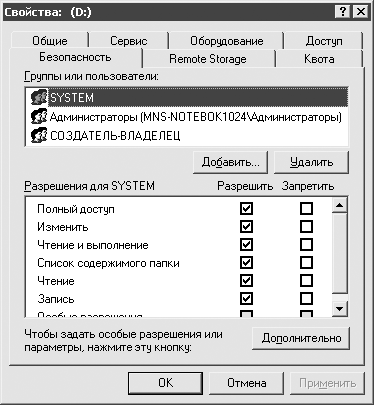
���. 9.9. ��������� ���� �� ������ � ����� D:
����������
���� � ���� ������� ����� ����������� ������� ������������, �� � ���� ���������� ������ ? �������� ����� ? ��� ������� ������ ������������ ������� ����� ������ � ������.
-

- Сообщения: 15592
- Зарегистрирован: 18 июн 2007, 00:12
- Пол: мужской
- Благодарил (а): 782 раза
- Поблагодарили: 1532 раза
Появление сообщения об ошибке «Файл подкачки отсутствует…
#1
Непрочитанное сообщение Frostt » 02 мар 2010, 10:48
При загрузке Windows стало появляться сообщение, что файл подкачки отсутствует или слишком мал.
При попытке просмотреть параметры файла подкачки, появляется следующее сообщение об ошибке:
«Создан временный файл подкачки, поскольку при запуске была обнаружена неполадка в конфигурации файла подкачки.»
Общий объем файла подкачки для всех дисков может быть несколько больше указанного вами размера.
Windows XP SP4 Pro RUS. Системный диск «С», Файловая система с виндой FAT32.
При этом создается временный файл подкачки temppf.sys в C:WINDOWSsystem32.
Попытка изименить размер подкачки, создать новый, или по выбору системы поставить работает до перезагрузки компа, пото опять сбрасывается и опять при загрузке висит сообщение о файл подкачки отсутствует или слишком мал.
Знатоки, кто сталкивался с такой проблемой? Перепробовал несколько способов бить в бубен не помогает 
-

MaxP
- Админ localhost’а
- Сообщения: 14221
- Зарегистрирован: 28 мар 2006, 12:58
- Пол: мужской
- Благодарил (а): 747 раз
- Поблагодарили: 1158 раз
Re: Появление сообщения об ошибке «Файл подкачки отсутствует…
#2
Непрочитанное сообщение MaxP » 02 мар 2010, 11:45
Файловая система с виндой FAT32
Использовать NTFS религия не позволяет?  Тем более что на FAT32 размер файла подкачки ограничен догадайся сам каким размером.
Тем более что на FAT32 размер файла подкачки ограничен догадайся сам каким размером.
Windows XP SP4 Pro RUS
SP4 нет в природе.
Что со свободным пространством на системном разделе? Проверку диска, конверт в NTFS, потом sfc /scannow.
т.+7-918-529-32-26
Системное администрирование, обслуживание (в т.ч. абонентское), ЭП (ЕГАИС, банк-клиент, отчётность), кассы:
viewtopic.php?f=34&t=39382
-

aNGEl
- Апасный водитель КаМазды
- Сообщения: 5748
- Зарегистрирован: 24 окт 2006, 01:25
- Пол: мужской
- Езжу на: Xu/2114/Orange
- Благодарил (а): 441 раз
- Поблагодарили: 309 раз
- Контактная информация:
Re: Появление сообщения об ошибке «Файл подкачки отсутствует…
#3
Непрочитанное сообщение aNGEl » 02 мар 2010, 11:54
А сколько, собственно, оперативки? И каков размер файла подкачки на системном разделе был? Фат32 больше 4гб одним куском не принимает )) Еще были где-нть файлы подкачки (на других разделахдисках)?
Сменялись ли буквы дисков? Если да, то это может оказаться полезным.
Стоит попробовать еще установить размер файла подкачки в 0, потом перезагрузиться и попытаться становить требуемый размер.
Попробуй посмотреть в реестре, там вроде интуитивно понятно. файл с моей конфигурацией:
Если ничего не помогает, то попробуйте сюда
Раз ВинХП стоит на С (я так понимаю Primary partition) — то лучше отконверть его в нтфс.
а что, у хп уже есть сп4? 
Lasciate ogni speranza voi ch ‘entrate.
(c) Данте Алигьери
-

MaxP
- Админ localhost’а
- Сообщения: 14221
- Зарегистрирован: 28 мар 2006, 12:58
- Пол: мужской
- Благодарил (а): 747 раз
- Поблагодарили: 1158 раз
Re: Появление сообщения об ошибке «Файл подкачки отсутствует…
#4
Непрочитанное сообщение MaxP » 02 мар 2010, 12:03
то лучше отконверть его в нтфс
Проверку диска, конверт в NTFS
От Highlander’a передалось? 
т.+7-918-529-32-26
Системное администрирование, обслуживание (в т.ч. абонентское), ЭП (ЕГАИС, банк-клиент, отчётность), кассы:
viewtopic.php?f=34&t=39382
-

aNGEl
- Апасный водитель КаМазды
- Сообщения: 5748
- Зарегистрирован: 24 окт 2006, 01:25
- Пол: мужской
- Езжу на: Xu/2114/Orange
- Благодарил (а): 441 раз
- Поблагодарили: 309 раз
- Контактная информация:
Re: Появление сообщения об ошибке «Файл подкачки отсутствует…
#5
Непрочитанное сообщение aNGEl » 02 мар 2010, 12:07
та вроде само как-то..отконверть, приконнектить )) А писать я раньше начал, реестр еще ковырял.
Lasciate ogni speranza voi ch ‘entrate.
(c) Данте Алигьери
-

Frostt
Автор темы - Сообщения: 15592
- Зарегистрирован: 18 июн 2007, 00:12
- Пол: мужской
- Благодарил (а): 782 раза
- Поблагодарили: 1532 раза
Re: Появление сообщения об ошибке «Файл подкачки отсутствует…
#6
Непрочитанное сообщение Frostt » 02 мар 2010, 12:17
Данное сообщение об ошибке может возникать, если Windows пытается создать файл подкачки на томе NTFS, а учетные записи System и «Администраторы» не имеют соответствующих прав NTFS для доступа к этому тому.
http://support.microsoft.com/kb/315270/ru
у меня FAT32 только на одном винте… 5 лет так все работало на этом разделе с виндовс и не было проблем.
NTFS на других винта.там файл подкачки и лежал, места хаватало что на системном, что на других…т.е не возможность создания page файла отпадает т.к создается при мне, но при перезагрузки не опознается системой при этом я его вижу и свободно могу удалить.
Размер был подкачки 2 гига. Обычно на быстром разделе винта делаю подкачку. Пробовал потом и на других разделах, но не помогает.
aNGEl,
Спасибо за реестр)) попробую, ибо проблема распространенная и решается пока восстановлением системы на точку отката, но я не пользуюсь этот приблудой)).
MaxP, ЭТо PreSp4 был установлен, спустя неделю эта проблема вылезла.
Покопался в форумах
http://forum.oszone.net/printthread-7136.html
но, точного способа решения там не наблюдается…демагогия одна 
- Вложения
-
- Clip.jpg (37.94 КБ) 8351 просмотр
-

MaxP
- Админ localhost’а
- Сообщения: 14221
- Зарегистрирован: 28 мар 2006, 12:58
- Пол: мужской
- Благодарил (а): 747 раз
- Поблагодарили: 1158 раз
Re: Появление сообщения об ошибке «Файл подкачки отсутствует…
#7
Непрочитанное сообщение MaxP » 02 мар 2010, 12:21
Версию, отображаемую в этом окне, ты можешь задать любую — хоть SP666 )) Официально SP4 не выходил, поэтому это — лишняя сомодеятельность от «обновителей».
Да к тому же — сборка. Не факт, что именно из-за этого, но не исключено. А других глюков — вагон… и еще три вагона.
т.+7-918-529-32-26
Системное администрирование, обслуживание (в т.ч. абонентское), ЭП (ЕГАИС, банк-клиент, отчётность), кассы:
viewtopic.php?f=34&t=39382
-

aNGEl
- Апасный водитель КаМазды
- Сообщения: 5748
- Зарегистрирован: 24 окт 2006, 01:25
- Пол: мужской
- Езжу на: Xu/2114/Orange
- Благодарил (а): 441 раз
- Поблагодарили: 309 раз
- Контактная информация:
Re: Появление сообщения об ошибке «Файл подкачки отсутствует…
#8
Непрочитанное сообщение aNGEl » 02 мар 2010, 12:22
кстати, система восстановления может оказаться неработоспособной из-за проблем с безопасностью. сдается мне, проскочил у мелких с мягкими корявый апдейт 
официальных сообщение о пре-сп4 не было, а сторонние корявости — это русская рулетка ))
Lasciate ogni speranza voi ch ‘entrate.
(c) Данте Алигьери
-

Frostt
Автор темы - Сообщения: 15592
- Зарегистрирован: 18 июн 2007, 00:12
- Пол: мужской
- Благодарил (а): 782 раза
- Поблагодарили: 1532 раза
Re: Появление сообщения об ошибке «Файл подкачки отсутствует…
#9
Непрочитанное сообщение Frostt » 02 мар 2010, 12:42
MaxP:Да к тому же — сборка.
можно и не на сборку нацепить res-патч, темки, логоны, бут-скрины, заполнить OEM инфо со своими лого и не отличишь сборка это, или нет.
ладно найду как победить и в чем глюк сообщу)) ведь систему переставить проще всего 
-

MaxP
- Админ localhost’а
- Сообщения: 14221
- Зарегистрирован: 28 мар 2006, 12:58
- Пол: мужской
- Благодарил (а): 747 раз
- Поблагодарили: 1158 раз
Re: Появление сообщения об ошибке «Файл подкачки отсутствует…
#10
Непрочитанное сообщение MaxP » 02 мар 2010, 14:43
можно и не на сборку нацепить res-патч, темки, логоны, бут-скрины, заполнить OEM инфо со своими лого и не отличишь сборка это, или нет.
Это и будет сборка — отличать нечего.
Т.е. ты просто имеешь в виду, что своими силами и оригинальную винду можно привести в такому виду, что все сборки от SamLab и Zver позавидуют по количеству новых глюков. Я верю, потому что не раз видел ))
т.+7-918-529-32-26
Системное администрирование, обслуживание (в т.ч. абонентское), ЭП (ЕГАИС, банк-клиент, отчётность), кассы:
viewtopic.php?f=34&t=39382
-

Keichi
- Сообщения: 1665
- Зарегистрирован: 12 авг 2009, 10:29
- Пол: мужской
- Езжу на: Honda XR400 SM
- Благодарил (а): 2 раза
- Поблагодарили: 124 раза
Re: Появление сообщения об ошибке «Файл подкачки отсутствует…
#11
Непрочитанное сообщение Keichi » 02 мар 2010, 17:54
Если память мне не изменяет, то на системном диске обязательно должен быть файл подкачки с каким-то минимальным размером. Создай такой в корне, размером в пару метров
-

MaxP
- Админ localhost’а
- Сообщения: 14221
- Зарегистрирован: 28 мар 2006, 12:58
- Пол: мужской
- Благодарил (а): 747 раз
- Поблагодарили: 1158 раз
Re: Появление сообщения об ошибке «Файл подкачки отсутствует…
#12
Непрочитанное сообщение MaxP » 02 мар 2010, 17:56
Если память мне не изменяет
Изменяет )) Ничего создавать не нужно для нормальной работы.
т.+7-918-529-32-26
Системное администрирование, обслуживание (в т.ч. абонентское), ЭП (ЕГАИС, банк-клиент, отчётность), кассы:
viewtopic.php?f=34&t=39382
-

Highlander
- Hold fast!
- Сообщения: 10022
- Зарегистрирован: 29 авг 2006, 08:52
- Пол: мужской
- Благодарил (а): 180 раз
- Поблагодарили: 425 раз
- Контактная информация:
Re: Появление сообщения об ошибке «Файл подкачки отсутствует…
#13
Непрочитанное сообщение Highlander » 02 мар 2010, 19:48
Keichi писал(а):Если память мне не изменяет, то на системном диске обязательно должен быть файл подкачки с каким-то минимальным размером. Создай такой в корне, размером в пару метров
Изменяет фантастически. Отключена подкачка на моих компьютерах 
-

Frostt
Автор темы - Сообщения: 15592
- Зарегистрирован: 18 июн 2007, 00:12
- Пол: мужской
- Благодарил (а): 782 раза
- Поблагодарили: 1532 раза
Re: Появление сообщения об ошибке «Файл подкачки отсутствует…
#14
Непрочитанное сообщение Frostt » 02 мар 2010, 19:49
Сборка-это сборка из различных модулей и т.п, а не изменение внешего вида=тюнинх внешний  . Чтобы сборка вышла надо «обработать» дистрибутив Win в nLite. SamLab и Zver те еще мегаглюкеры, особенно Зверь.
. Чтобы сборка вышла надо «обработать» дистрибутив Win в nLite. SamLab и Zver те еще мегаглюкеры, особенно Зверь.
т.е не знаешь чем, отличается сборка от изменения внешнего вида не пиши для галочки тогда, по существу информации ноль.
Keichi писал(а): Keichi » 02 мар 2010 17:54
Если память мне не изменяет, то на системном диске обязательно должен быть файл подкачки с каким-то минимальным размером. Создай такой в корне, размером в пару метров
файл подкачки не создается автоматически, при ручном выборе размера, например min-max 2000метров в реестре создается ключ, в свойствах моего компа в разделе с файл подкачки (далее ФП) там он тоже прописан. Но сам не создается при запуске и ругается опять на малый размер….
-

MaxP
- Админ localhost’а
- Сообщения: 14221
- Зарегистрирован: 28 мар 2006, 12:58
- Пол: мужской
- Благодарил (а): 747 раз
- Поблагодарили: 1158 раз
Re: Появление сообщения об ошибке «Файл подкачки отсутствует…
#15
Непрочитанное сообщение MaxP » 02 мар 2010, 20:57
Сборка — это сборка из различных модулей
Когда ты изменяешь внешний вид графического интерфейса, ты изменяешь системные файлы — об этом тебя предупреждает система при установке. То же самое делается и при сборке винды. Редактируется список и запуск служб, интегрируются некоторые программы. Так что твой «моддинг» может принести то же количество глюков.
т.+7-918-529-32-26
Системное администрирование, обслуживание (в т.ч. абонентское), ЭП (ЕГАИС, банк-клиент, отчётность), кассы:
viewtopic.php?f=34&t=39382
Создан временный файл подкачки, поскольку при запуске была обнаружена неполадка
В некоторых условиях Windows, в том числе Windows 11 при каждой загрузке показывает сообщение:
Создан временный файл подкачки, поскольку при запуске была обнаружена неполадка в конфигурации файла подкачки. Общий объём файла подкачки для всех дисков может быть несколько больше указанного вами размера

После клика по единственной кнопке «ОК» открывается окно «Параметры быстродействия».
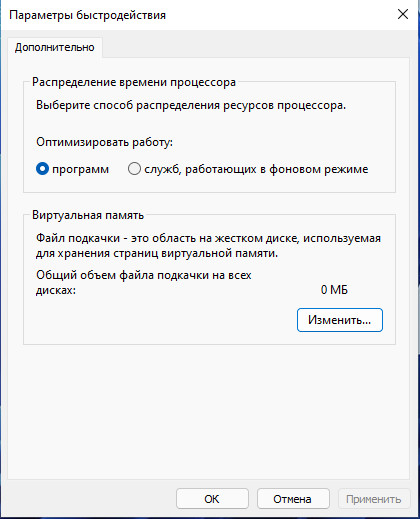
В этом окне тоже одна кнопка «Изменить» при клике на которую открывается окно «Виртуальная память».

Как отключить файл подкачки и создание временного файла подкачки
В теории для отключение использования файлов подкачки должно работать следующее.
1. Снимите галочку «Автоматически выбирать объём файла подкачки».
2. Переключите настройку в «Без файла подкачки».
3. Нажмите кнопку «Задать».

4. Чтобы изменения вступили в силу необходима перезагрузка.

В моём случае это не сработало и система продолжала создавать файл подкачки размером 1.9 Гб.
Как исправить ошибку «Создан временный файл подкачки, поскольку при запуске была обнаружена неполадка в конфигурации файла подкачки»
Если вас не волнует размер файла подкачки и вы просто хотите убрать надоедливое сообщение при каждом включении компьютера, то сделайте следующее.
1. Нажмите Win+r и введите «Regedit» чтобы открыть Редактор реестра.
2. Перейдите в «КомпьютерHKEY_LOCAL_MACHINESYSTEMCurrentControlSetControlSession ManagerMemory Management». Для этого вы можете ввести указанную строку без кавычек адресную строку Редактора реестра.

Если у вас операционная система на английском, то путь следующий: ComputerHKEY_LOCAL_MACHINESYSTEMCurrentControlSetControlSession ManagerMemory Management
3. Удалите всё в правой панели.

Не получается удалить пункт «По умолчанию», но все остальные удалить возможно.
4. Перезагрузите компьютер и убедитесь, что надоедливая ошибка исчезла.

Как удалить файл pagefile.sys. Как изменить размер файла C:pagefile.sys
Видимо, невозможно полностью отключить использование файла pagefile.sys, но можно снизить его размер до 16 мегабайт.
Чтобы уменьшить размер файла pagefile.sys выполните следующие действия.
1. С помощью Win+r или в командной строке выполните
SystemPropertiesAdvanced
2. На вкладке «Дополнительно», найдите раздел «Быстродействие» и нажмите «Параметры».

3. В открывшемся окне переключитесь на вкладку «Дополнительно» и нажмите «Изменить».

4. Снимите галочку «Автоматически выбирать объём файла подкачки».
5. Переключите настройку в «Указать размер» и введите желаемый Исходный и Максимальный размер. Минимальный размер может быть 16 мегабайт.
6. Нажмите кнопку «Задать».

Изменения вступят в силу после перезагрузки компьютера.
Связанные статьи:
- Что такое hiberfil.sys и как его удалить? Как отключить гибернацию в Windows 11 (90.9%)
- Как изменить папку, в которую загружаются обновления Windows 10 (60%)
- Как в виртуальной машине добавить ещё один диск (60%)
- Как отключить автоматическую очистку корзины в Windows 10 (60%)
- Как включить автоматическую очистку диска в Windows 10 (60%)
- Масштабирование и панорамирование видео в ActivePresenter (RANDOM — 50%)
Всем доброго здравия! Постараюсь систематизировать:
При загрузке системы постоянно возникает ошибка
«Файл подкачки отсутствует или слишком мал» и система использует временный файл подкачки. При этом
на дисках (пробовал разные варианты размещения) присутствуют pagefile.sys, но система их не использует. Пользователи
System и Administrators
имеют полные права на все диски, chkdsk
прогонялся много раз,напоследок из консоли восстановления было выполнено
fixmbr с последующим chkdsk
/ P .
ничего не помогло. В журналах событий не нашел ничего путного, кроме естественных в данной ситуации ошибок с нехваткой памяти.
Конфигурация:
ОС Windows
Server 2003 R 2; Платформа серверная
Asus AP 1720-E 2/AA 4, на ней: 2 процессора
Xeon 3.0, 2 модуля DIMM
DDR 400 по 1Gb (итого 2Gb ),RAID -контроллер
Promise FastTrak
S 150 TX 4, собран
RAID 1 («Зеркало») на 2
Seagate Barracuda 7200.10.
Дисковое пространство разбито на 4 логических диска, приближенная разбивка:
С: = 5 Гб (под подкачку)
D : = 20 Гб (это сейчас, изначально 10 Гб – под систему)
E : = 70 Гб (программы)
F : = 90 Гб (файлы, бэкапы, дистрибутивы)
Последний эксперимент:
Удалены со всех дисков файлы
pagefile .sys , в настройках все диски сброшены на «без файла подкачки», перезагрузка, затем в настройках еще раз по всем дискам нажата кнопка «задать» размер 2048-2048, они задались,
ОК, в предыдущем окне теперь показывает ~ 8300 (вместо временного 256), перезагрузка, ошибка та же
«Файл подкачки отсутствует или слишком мал» ,
Windows использует временный файл подкачки, на всех дисках появились файлы
pagefile .sys
с заданным размером около 2 Гб. В реестре в ветке CurrentControlSetControlSessionManagerMemoryManagement в параметре PagingFiles все верно прописалось, то есть получается, что файлы создаются, но система их не использует.
Возможное возникновение проблемы:
В процессе эксплуатации за несколько лет из-за устанавливаемых обновлений
Windows на системном диске закончилось место. Возникла необходимость в расширении партиции. Была использована программа
Acronis Disk
Director , причем первый раз программа загружалась неверно: не после загрузки со своего загрузочного диска, а из-под текущей
windows , в результате программа загрузилась, но в процессе выполнения изменений не была найдена какая-то
dll и программа завершила свою работу, не изменив партицию. Аварийного вылета программы не произошло, но видимо в этот момент и возникла ошибка. Откат вовремя не был сделан, а была снова запущена программа, на этот раз с загрузочного
диска и изменение размера партиций было выполнено успешно. После перезагрузки автоматически прошла проверка
chkdsk , система загрузилась, приложения работают, но файлы подкачки не используются – система работает с временным,
temppf .sys =256Мб, его не хватает.
Трудности еще в том, что сервер рабочий,программы на нем по большому счету выполняются(правда иногда возникают сбои из-за нехватки памяти), он также выполняет роль DC и DNS-сервера, и вывести его из работы надолго не представляется
возможным (в основном все эксперименты ставились в выходные).
Файл подкачки Windows XP и его настройка
Виртуальная память – метод управления компьютером, который предоставляет возможность запускать программы, требующие больший объем оперативной памяти, чем установлено на ПК. Это осуществляется путем выгрузки неиспользуемых данных в файл на диске. Он именуется pagefile.sys. Такой метод расширения аппаратных возможностей компьютера появился до Windows XP и постоянно совершенствуется от версии к версии.
Файл pagefile.sys является файлом подкачки (своп-файл). Расширяется виртуальная память компьютера по следующему алгоритму. Windows XP, при запуске обильного количества программ или функционировании ресурсоемкого приложения, выгружает данные неактивных на данный момент приложений и некоторые фоновые службы в оперативной памяти и записывает их в файл pagefile.sys. Он в основном располагается на системном разделе. Но с выходом Vista появилась возможность использовать USB-флешку, чтобы хранить на ней файл подкачки.
Виртуальная память таким образом немного замедляет работу системы (скорость доступа до ячеек жёсткого диска значительно меньше скорости доступа до ячеек оперативной памяти), но дарит возможность работать с приложениями в Windows, требующими больше ОЗУ, чем физически установлено на компьютере.
При недостатке оперативной памяти лучшим решением будет докупить еще одну планку, чем расширять ее за счет файла подкачки, но не всегда есть такая возможность, потому рассмотрим, как установить и изменить размер своп-файла.
И еще один важный момент: Windows XP поддерживает память, объемом чуть больше 3 Гб ОЗУ в связи с недостаточным количеством адресного пространства. При установке 4 Гб операционная система сможет работать с
3,25 Гб ОЗУ, остальной объем будет неактивным.
Конфигурация своп-файла
Настройка файла подкачки в среде Windows XP осуществляется аналогичным для более новых версий методом.
- Вызываем контекстное меню папки «Мой компьютер» и запускаем диалог «Свойства».

- Переходим на последнюю вкладку в первом ряду под названием «Дополнительно», где можно расширить память компьютера.

- Во фрейме «Быстродействие» щелкаем по кнопке «Параметры».

- Переходим на вторую вкладку с наименованием «Дополнительно».

- Во фрейме «Виртуальная память» жмем «Изменить».
После этого осуществляется настройка файла подкачки в XP.

- Перемещаем триггерный переключатель в положение: «Особый размер».
- Выбираем системный диск с меткой «С:» и вводим объем файла подкачки.

Многие специалисты рекомендуют устанавливать его минимальный и максимальный объемы равными. Таким образом дополнительная память не фрагментируется, повышая этим быстродействие и незначительно уменьшая изнашивание жесткого диска.
Что касается конкретных цифр, то здесь мнения расходятся. Оптимальная настройка файла подкачки в Windows XP осуществляется операционной системой, потому новичкам рекомендуется устанавливать его «Размер по выбору системы». В дальнейшем опыт подскажет, какой объем виртуальной памяти требует ваш компьютер для нормального функционирования, но файл подкачки не должен быть меньше объема ОЗУ.
- После выбора варианта (и ограничения объема при особом размере) обязательно кликаем «Задать».
- Жмем«ОК».
- Опять кликаем по кнопке «ОК», прочитав сообщение с оповещением о том, что виртуальная память расширится после перезагрузки компьютера.

- На предложение перезагрузить ПК отвечаем, исходя из ситуации.
Не обязательно перезапускать компьютер сразу после того, как завершилась настройка файла подкачки.
Рекомендации по настройке и объему своп-файла
Стоит отметить, что при использовании двух и более жестких дисков (именно HDD, а не разделов) в системе файл подкачки лучше размещать на винчестере, отличном от того, на котором размещен системный диск с установленной Windows XP. Причем размещать файл pagefile.sys следует на первый раздел этого диска, так как доступ к нему осуществляется немногим быстрее ввиду меньшего диаметра пластины. Это немного разгрузит системный раздел и повысит быстродействие ПК.
Если используете динамический файл подкачки, его следует время от времени дефрагментировать посредством специального дефрагментатора (интегрированная в Windows XP утилита для этих целей не предназначена). Для этих целей подойдет крохотная программа PageDefrag.
Источник
Windows xp файл подкачки отсутствует или слишком мал





Книга: 500 типичных проблем и их решений при работе на ПК
Появляется сообщение об ошибке Недостаточно виртуальной памяти, файл подкачки отсутствует или слишком мал. Что делать?
Появляется сообщение об ошибке Недостаточно виртуальной памяти, файл подкачки отсутствует или слишком мал. Что делать?
Для устранения этой проблемы откройте Панель управления ? Система (либо нажмите сочетание клавиш Windows+Pause Break) и далее в открывшемся окне Свойства системы перейдите на вкладку Дополнительно. Здесь в области Быстродействие нажмите кнопку Параметры. В открывшемся окне перейдите на вкладку Дополнительно и в области Виртуальная память нажмите кнопку Изменить. Установите флажок Особый размер, укажите исходный и максимальный размер файла подкачки (при этом следует помнить, что размер файла подкачки должен быть по меньшей мере в полтора раза больше объема оперативной памяти) (рис. 9.8). Опять же, согласно рекомендациям Microsoft, файлов подкачки должно быть несколько (размещены на разных дисках).
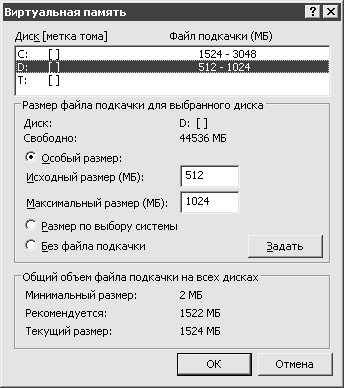
Рис. 9.8. Настройка файла подкачки
При попытке просмотреть параметры файла подкачки, следуя изложенным инструкциям, может появиться следующее сообщение об ошибке: Создан временный файл подкачки, поскольку при запуске была обнаружена неполадка в конфигурации файла подкачки.
Данное сообщение об ошибке может возникать, если Windows пытается создать файл подкачки на разделе с файловой системой NTFS, а учетная запись System не имеет соответствующих прав для доступа к этому разделу.
Чтобы устранить проблему, предоставьте указанным учетным записям право полного доступа к дисковому разделу, на котором должен находиться файл подкачки.
Примечание
Если компьютер перестает отвечать в процессе загрузки операционной системой личных параметров, нажмите сочетание клавиш Alt+Tab, чтобы открыть окно с сообщением об ошибке, и нажмите кнопку OK.
Для этого откройте Проводник, щелкните на значке диска, который должен содержать файл подкачки, правой кнопкой мыши и в открывшемся меню выберите команду Свойства. В открывшемся окне перейдите на вкладку Безопасность. Для учетной записи System должен быть установлен полный доступ (рис. 9.9). Если учетная запись System вообще отсутствует в списке Группы и пользователи, нажмите кнопку Добавить. В открывшемся окне нажмите поочередно кнопки Дополнительно и Поиск. Выберите учетную запись (если быть более точным, то – группу безопасности) System (как вариант может присутствовать Система) и предоставьте ей права полного доступа. После перезагрузки проблема исчезнет.
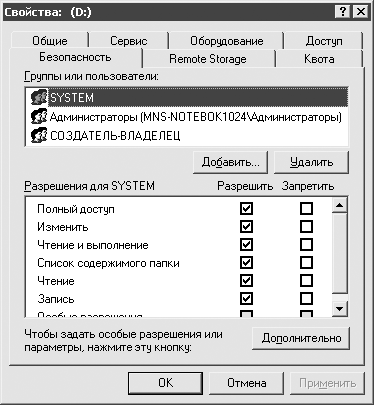
Рис. 9.9. Настройка прав на доступ к диску D:
Примечание
Если в окне свойств диска отсутствует вкладка Безопасность, то в меню Проводника Сервис ? Свойства папки ? Вид снимите флажок Использовать простой общий доступ к файлам.
Источник
Слишком мало виртуальной памяти, что же делать?
Существует очень много всплывающих, раздражающих ошибок. Одной из них является — «недостаточно виртуальной памяти». Что означает мало виртуальной памяти? Обычно это происходит так: ваш компьютер начнет тормозить, и через некоторое время появляется ошибка с текстом о недостатке виртуальной памяти. Сейчас я собираюсь объяснить, в чем причина этой ошибки и как навсегда от нее избавиться.
Что такое виртуальная память?
На жестком диске существует файл, который использует Windows в дополнение к физической памяти (ОЗУ) в случае необходимости. Он и называеться виртуальной памятью, а так же файл подкачки или swap-файл. Например, если вы запустили процесс или приложение с которым оперативная память не справляется, на помощь приходит виртуальная память. В стандартном варианте файл подкачки в 1,5 раза больше объема физической памяти, т. е. при объёме 512 МБ оперативной памяти, количество виртуальной памяти будет 768 МБ.
Почему появляется ошибка «недостаточно виртуальной памяти»?
Есть две вещи, которые обычно вызывают эту ошибку:
- Вам не хватает оперативной памяти;
- Приложение на вашем компьютере глючит и вызывает утечку памяти.
Как исправить ошибку «мало виртуальной памяти» в Windows и ускорить свой компьютер?
Избавиться от нее довольно просто, особенно если причиной является — недостаток оперативной памяти. В таком случае все, что вам нужно сделать, это добавить больше физической памяти, чтобы ускорить работу компьютера. Если Вы не в состоянии сделать это сейчас, тогда увеличьте файла подкачки. Вот как это сделать:
- Щелкнуть правой кнопкой мыши на «мой компьютер» и зайти в свойства.

- Выберете вкладку «дополнительно» (или «дополнительные параметры системы» если вы используете Windows 7 или Vista) и затем нажмите на кнопку «Параметры» в пункте «Быстродействие».

- Откроется новое окно. Выбираем вкладку дополнительно и затем нажимаем «Изменить».

Выберите размер по выбору системы или возможность вручную изменить размер файла подкачки.

Изменять объем виртуальной памяти необходимо на том разделе, куда установлена ОС. Он указан в мегабайтах (МБ), поэтому число гигабайт (ГБ) которое вы хотите использовать умножите на 1024, и получите объём в МБ. Впишите это число в строчку и все готово!
Вы увеличили объем виртуальной памяти, в следствии чего, ваш компьютер будет работать быстрее после окончания оперативной памяти. На скорость работы компьютера с виртуальной памятью очень сильно влияет скорость записи жесткого диска, чем она меньше, тем медленнее будет работать ОС.
Однако, если ошибка вызвана багом приложения, в первую очередь необходимо найти его. Для этого необходимо открыть «Диспетчер задач» (нажмите сочетание клавиш Ctrl, Alt и del на клавиатуре) и перейдите на вкладку процессы. Затем нажмите на «вид» -> «выбрать Столбцы». Проверьте стоит ли флажок на «Размер виртуальной памяти» и нажмите кнопку «ОК». Теперь Диспетчер задач будет показывать, сколько виртуальной памяти использует каждое приложение. Если Вы нажмете на имя столбца «ВМ Размер» дважды, то процессы будут отсортированы исходя из того, сколько виртуальной памяти они используют, от наибольшего к наименьшему. Вы сразу увидите, какой процесс больше всего забивает память компьютера.
Затем вы должны найти это приложение, некоторые, такие как firefox.exe, достаточно очевидны.
Если Вы плохо разбираетесь в процессах, попробуйте скачать программу под названием Process Explorer. Она не требует установки — все что вам нужно сделать, это запустить .exe-файл. По сути, эта программа является улучшенным «Диспетчером задач». Как только она откроется, нажмите на вид -> выбрать Столбцы. Затем откройте вкладку «память процесса» и проверьте наличие флажка на «виртуальный Размер». Нажмите кнопку «ОК». Как и в диспетчере задач Windows, вы можете отсортировать результаты. Каждый процесс будет иметь информацию о запуске приложения. Если вам нужно еще больше информации, наведите курсор мыши на нужный процесс.
Теперь, когда вы знаете, какая программа вызывает недостаток виртуальной памяти Windows, вы можете попытаться исправить это.
В первую очередь попробуйте обновить программное обеспечение — обновления обычно исправляют ошибки. Если это не помогло, попробуйте удалить и переустановить приложение. В противном случае попробуйте использовать альтернативную программу.
Как очистить виртуальную память компьютера?
После открытия окна Администрирование, находим «Локальная политика безопасности». Кликаем по ней правой кнопкой мыши и выбираем «Открыть». Вам открылось новое окно «Локальная политика безопасности», в ней нажимаем два раза левой кнопкой мыши «Локальные политики», дальше так же выбираем «Параметры безопасности» и ищем файл с названием: «Завершение работы: очистка файла подкачки виртуальной памяти»
 В открывшемся окне, ставим птичку возле «Отключён» и нажимаем «ОК». После этого перезагрузите компьютер два раза, поскольку очистка виртуальной памяти windows начнется при втором запуске системы.СПОСОБ 2. Используем редактор реестра для очистки виртуальной памяти:Как открыть редактор реестра?
В открывшемся окне, ставим птичку возле «Отключён» и нажимаем «ОК». После этого перезагрузите компьютер два раза, поскольку очистка виртуальной памяти windows начнется при втором запуске системы.СПОСОБ 2. Используем редактор реестра для очистки виртуальной памяти:Как открыть редактор реестра?
- Открываем «Пуск» в строке поиска пишем regedit и жмем на появившийся regedit.
- После этого вам откроется редактор реестра. В нем нажимаем на «HKEY_LOCAL_MACHINE», в выпавшем списке открываем «SYSTEM», дальше «CurrentControlSet», потом «Control», пролистываем до «Session Manager», открыв его щелкаем по «Memory Management».

- В правой части окна ищем «ClearPageFileAtShutdown» кликаем по нему правой кнопкой мыши и выбираем «Изменить». В строку значения вписываем 1 и нажимаем «ОК».

- После этого файлы подкачки виртуальной памяти будут очищаться автоматически, после выключения / перезагрузки компьютера.
СПОСОБ 3. Используем программу для очистки виртуальной памяти:Я использую программу RamCleaner для очищения виртуальной памяти. Использовать ее очень просто. Запустите программу и во вкладке RAM кликаем на Clean Now! После этих небольших действий виртуальная память очиститься и ваш ПК заработает быстрее! 
Источник
-

- Сообщения: 16108
- Зарегистрирован: 18 июн 2007, 00:12
- Пол: мужской
- Благодарил (а): 821 раз
- Поблагодарили: 1585 раз
Появление сообщения об ошибке «Файл подкачки отсутствует…
#1
Непрочитанное сообщение Frostt » 02 мар 2010, 10:48
При загрузке Windows стало появляться сообщение, что файл подкачки отсутствует или слишком мал.
При попытке просмотреть параметры файла подкачки, появляется следующее сообщение об ошибке:
«Создан временный файл подкачки, поскольку при запуске была обнаружена неполадка в конфигурации файла подкачки.»
Общий объем файла подкачки для всех дисков может быть несколько больше указанного вами размера.
Windows XP SP4 Pro RUS. Системный диск «С», Файловая система с виндой FAT32.
При этом создается временный файл подкачки temppf.sys в C:WINDOWSsystem32.
Попытка изименить размер подкачки, создать новый, или по выбору системы поставить работает до перезагрузки компа, пото опять сбрасывается и опять при загрузке висит сообщение о файл подкачки отсутствует или слишком мал.
Знатоки, кто сталкивался с такой проблемой? Перепробовал несколько способов бить в бубен не помогает 
-

MaxP
- Админ localhost’а
- Сообщения: 14226
- Зарегистрирован: 28 мар 2006, 12:58
- Пол: мужской
- Благодарил (а): 747 раз
- Поблагодарили: 1160 раз
Re: Появление сообщения об ошибке «Файл подкачки отсутствует…
#2
Непрочитанное сообщение MaxP » 02 мар 2010, 11:45
Файловая система с виндой FAT32
Использовать NTFS религия не позволяет?  Тем более что на FAT32 размер файла подкачки ограничен догадайся сам каким размером.
Тем более что на FAT32 размер файла подкачки ограничен догадайся сам каким размером.
Windows XP SP4 Pro RUS
SP4 нет в природе.
Что со свободным пространством на системном разделе? Проверку диска, конверт в NTFS, потом sfc /scannow.
т.+7-918-529-32-26
Системное администрирование, обслуживание (в т.ч. абонентское), ЭП (ЕГАИС, банк-клиент, отчётность), кассы:
viewtopic.php?f=34&t=39382
-

aNGEl
- Апасный водитель КаМазды
- Сообщения: 5748
- Зарегистрирован: 24 окт 2006, 01:25
- Пол: мужской
- Езжу на: Xu/2114/Orange
- Благодарил (а): 441 раз
- Поблагодарили: 309 раз
- Контактная информация:
Re: Появление сообщения об ошибке «Файл подкачки отсутствует…
#3
Непрочитанное сообщение aNGEl » 02 мар 2010, 11:54
А сколько, собственно, оперативки? И каков размер файла подкачки на системном разделе был? Фат32 больше 4гб одним куском не принимает )) Еще были где-нть файлы подкачки (на других разделахдисках)?
Сменялись ли буквы дисков? Если да, то это может оказаться полезным.
Стоит попробовать еще установить размер файла подкачки в 0, потом перезагрузиться и попытаться становить требуемый размер.
Попробуй посмотреть в реестре, там вроде интуитивно понятно. файл с моей конфигурацией:
Если ничего не помогает, то попробуйте сюда
Раз ВинХП стоит на С (я так понимаю Primary partition) — то лучше отконверть его в нтфс.
а что, у хп уже есть сп4? 
Lasciate ogni speranza voi ch ‘entrate.
(c) Данте Алигьери
-

MaxP
- Админ localhost’а
- Сообщения: 14226
- Зарегистрирован: 28 мар 2006, 12:58
- Пол: мужской
- Благодарил (а): 747 раз
- Поблагодарили: 1160 раз
Re: Появление сообщения об ошибке «Файл подкачки отсутствует…
#4
Непрочитанное сообщение MaxP » 02 мар 2010, 12:03
то лучше отконверть его в нтфс
Проверку диска, конверт в NTFS
От Highlander’a передалось? 
т.+7-918-529-32-26
Системное администрирование, обслуживание (в т.ч. абонентское), ЭП (ЕГАИС, банк-клиент, отчётность), кассы:
viewtopic.php?f=34&t=39382
-

aNGEl
- Апасный водитель КаМазды
- Сообщения: 5748
- Зарегистрирован: 24 окт 2006, 01:25
- Пол: мужской
- Езжу на: Xu/2114/Orange
- Благодарил (а): 441 раз
- Поблагодарили: 309 раз
- Контактная информация:
Re: Появление сообщения об ошибке «Файл подкачки отсутствует…
#5
Непрочитанное сообщение aNGEl » 02 мар 2010, 12:07
та вроде само как-то..отконверть, приконнектить )) А писать я раньше начал, реестр еще ковырял.
Lasciate ogni speranza voi ch ‘entrate.
(c) Данте Алигьери
-

Frostt
Автор темы - Сообщения: 16108
- Зарегистрирован: 18 июн 2007, 00:12
- Пол: мужской
- Благодарил (а): 821 раз
- Поблагодарили: 1585 раз
Re: Появление сообщения об ошибке «Файл подкачки отсутствует…
#6
Непрочитанное сообщение Frostt » 02 мар 2010, 12:17
Данное сообщение об ошибке может возникать, если Windows пытается создать файл подкачки на томе NTFS, а учетные записи System и «Администраторы» не имеют соответствующих прав NTFS для доступа к этому тому.
http://support.microsoft.com/kb/315270/ru
у меня FAT32 только на одном винте… 5 лет так все работало на этом разделе с виндовс и не было проблем.
NTFS на других винта.там файл подкачки и лежал, места хаватало что на системном, что на других…т.е не возможность создания page файла отпадает т.к создается при мне, но при перезагрузки не опознается системой при этом я его вижу и свободно могу удалить.
Размер был подкачки 2 гига. Обычно на быстром разделе винта делаю подкачку. Пробовал потом и на других разделах, но не помогает.
aNGEl,
Спасибо за реестр)) попробую, ибо проблема распространенная и решается пока восстановлением системы на точку отката, но я не пользуюсь этот приблудой)).
MaxP, ЭТо PreSp4 был установлен, спустя неделю эта проблема вылезла.
Покопался в форумах
http://forum.oszone.net/printthread-7136.html
но, точного способа решения там не наблюдается…демагогия одна 
- Вложения
-
- Clip.jpg (37.94 КБ) 8468 просмотров
-

MaxP
- Админ localhost’а
- Сообщения: 14226
- Зарегистрирован: 28 мар 2006, 12:58
- Пол: мужской
- Благодарил (а): 747 раз
- Поблагодарили: 1160 раз
Re: Появление сообщения об ошибке «Файл подкачки отсутствует…
#7
Непрочитанное сообщение MaxP » 02 мар 2010, 12:21
Версию, отображаемую в этом окне, ты можешь задать любую — хоть SP666 )) Официально SP4 не выходил, поэтому это — лишняя сомодеятельность от «обновителей».
Да к тому же — сборка. Не факт, что именно из-за этого, но не исключено. А других глюков — вагон… и еще три вагона.
т.+7-918-529-32-26
Системное администрирование, обслуживание (в т.ч. абонентское), ЭП (ЕГАИС, банк-клиент, отчётность), кассы:
viewtopic.php?f=34&t=39382
-

aNGEl
- Апасный водитель КаМазды
- Сообщения: 5748
- Зарегистрирован: 24 окт 2006, 01:25
- Пол: мужской
- Езжу на: Xu/2114/Orange
- Благодарил (а): 441 раз
- Поблагодарили: 309 раз
- Контактная информация:
Re: Появление сообщения об ошибке «Файл подкачки отсутствует…
#8
Непрочитанное сообщение aNGEl » 02 мар 2010, 12:22
кстати, система восстановления может оказаться неработоспособной из-за проблем с безопасностью. сдается мне, проскочил у мелких с мягкими корявый апдейт 
официальных сообщение о пре-сп4 не было, а сторонние корявости — это русская рулетка ))
Lasciate ogni speranza voi ch ‘entrate.
(c) Данте Алигьери
-

Frostt
Автор темы - Сообщения: 16108
- Зарегистрирован: 18 июн 2007, 00:12
- Пол: мужской
- Благодарил (а): 821 раз
- Поблагодарили: 1585 раз
Re: Появление сообщения об ошибке «Файл подкачки отсутствует…
#9
Непрочитанное сообщение Frostt » 02 мар 2010, 12:42
MaxP:Да к тому же — сборка.
можно и не на сборку нацепить res-патч, темки, логоны, бут-скрины, заполнить OEM инфо со своими лого и не отличишь сборка это, или нет.
ладно найду как победить и в чем глюк сообщу)) ведь систему переставить проще всего 
-

MaxP
- Админ localhost’а
- Сообщения: 14226
- Зарегистрирован: 28 мар 2006, 12:58
- Пол: мужской
- Благодарил (а): 747 раз
- Поблагодарили: 1160 раз
Re: Появление сообщения об ошибке «Файл подкачки отсутствует…
#10
Непрочитанное сообщение MaxP » 02 мар 2010, 14:43
можно и не на сборку нацепить res-патч, темки, логоны, бут-скрины, заполнить OEM инфо со своими лого и не отличишь сборка это, или нет.
Это и будет сборка — отличать нечего.
Т.е. ты просто имеешь в виду, что своими силами и оригинальную винду можно привести в такому виду, что все сборки от SamLab и Zver позавидуют по количеству новых глюков. Я верю, потому что не раз видел ))
т.+7-918-529-32-26
Системное администрирование, обслуживание (в т.ч. абонентское), ЭП (ЕГАИС, банк-клиент, отчётность), кассы:
viewtopic.php?f=34&t=39382
-

Keichi
- Сообщения: 1665
- Зарегистрирован: 12 авг 2009, 10:29
- Пол: мужской
- Езжу на: Honda XR400 SM
- Благодарил (а): 2 раза
- Поблагодарили: 124 раза
Re: Появление сообщения об ошибке «Файл подкачки отсутствует…
#11
Непрочитанное сообщение Keichi » 02 мар 2010, 17:54
Если память мне не изменяет, то на системном диске обязательно должен быть файл подкачки с каким-то минимальным размером. Создай такой в корне, размером в пару метров
-

MaxP
- Админ localhost’а
- Сообщения: 14226
- Зарегистрирован: 28 мар 2006, 12:58
- Пол: мужской
- Благодарил (а): 747 раз
- Поблагодарили: 1160 раз
Re: Появление сообщения об ошибке «Файл подкачки отсутствует…
#12
Непрочитанное сообщение MaxP » 02 мар 2010, 17:56
Если память мне не изменяет
Изменяет )) Ничего создавать не нужно для нормальной работы.
т.+7-918-529-32-26
Системное администрирование, обслуживание (в т.ч. абонентское), ЭП (ЕГАИС, банк-клиент, отчётность), кассы:
viewtopic.php?f=34&t=39382
-

Highlander
- Hold fast!
- Сообщения: 10022
- Зарегистрирован: 29 авг 2006, 08:52
- Пол: мужской
- Благодарил (а): 180 раз
- Поблагодарили: 425 раз
- Контактная информация:
Re: Появление сообщения об ошибке «Файл подкачки отсутствует…
#13
Непрочитанное сообщение Highlander » 02 мар 2010, 19:48
Keichi писал(а):Если память мне не изменяет, то на системном диске обязательно должен быть файл подкачки с каким-то минимальным размером. Создай такой в корне, размером в пару метров
Изменяет фантастически. Отключена подкачка на моих компьютерах 
-

Frostt
Автор темы - Сообщения: 16108
- Зарегистрирован: 18 июн 2007, 00:12
- Пол: мужской
- Благодарил (а): 821 раз
- Поблагодарили: 1585 раз
Re: Появление сообщения об ошибке «Файл подкачки отсутствует…
#14
Непрочитанное сообщение Frostt » 02 мар 2010, 19:49
Сборка-это сборка из различных модулей и т.п, а не изменение внешего вида=тюнинх внешний  . Чтобы сборка вышла надо «обработать» дистрибутив Win в nLite. SamLab и Zver те еще мегаглюкеры, особенно Зверь.
. Чтобы сборка вышла надо «обработать» дистрибутив Win в nLite. SamLab и Zver те еще мегаглюкеры, особенно Зверь.
т.е не знаешь чем, отличается сборка от изменения внешнего вида не пиши для галочки тогда, по существу информации ноль.
Keichi писал(а): Keichi » 02 мар 2010 17:54
Если память мне не изменяет, то на системном диске обязательно должен быть файл подкачки с каким-то минимальным размером. Создай такой в корне, размером в пару метров
файл подкачки не создается автоматически, при ручном выборе размера, например min-max 2000метров в реестре создается ключ, в свойствах моего компа в разделе с файл подкачки (далее ФП) там он тоже прописан. Но сам не создается при запуске и ругается опять на малый размер….
-

MaxP
- Админ localhost’а
- Сообщения: 14226
- Зарегистрирован: 28 мар 2006, 12:58
- Пол: мужской
- Благодарил (а): 747 раз
- Поблагодарили: 1160 раз
Re: Появление сообщения об ошибке «Файл подкачки отсутствует…
#15
Непрочитанное сообщение MaxP » 02 мар 2010, 20:57
Сборка — это сборка из различных модулей
Когда ты изменяешь внешний вид графического интерфейса, ты изменяешь системные файлы — об этом тебя предупреждает система при установке. То же самое делается и при сборке винды. Редактируется список и запуск служб, интегрируются некоторые программы. Так что твой «моддинг» может принести то же количество глюков.
т.+7-918-529-32-26
Системное администрирование, обслуживание (в т.ч. абонентское), ЭП (ЕГАИС, банк-клиент, отчётность), кассы:
viewtopic.php?f=34&t=39382
���������� ��������� �� ������ ������������ ����������� ������, ���� �������� ����������� ��� ������� ���. ��� ������?
���������� ��������� �� ������ ������������ ����������� ������, ���� �������� ����������� ��� ������� ���. ��� ������?
��� ���������� ���� �������� �������� ������ ���������� ? ������� (���� ������� ��������� ������ Windows+Pause Break) � ����� � ����������� ���� �������� ������� ��������� �� ������� �������������. ����� � ������� �������������� ������� ������ ���������. � ����������� ���� ��������� �� ������� ������������� � � ������� ����������� ������ ������� ������ ��������. ���������� ������ ������ ������, ������� �������� � ������������ ������ ����� �������� (��� ���� ������� �������, ��� ������ ����� �������� ������ ���� �� ������� ���� � ������� ���� ������ ������ ����������� ������) (���. 9.8). ����� ��, �������� ������������� Microsoft, ������ �������� ������ ���� ��������� (��������� �� ������ ������).
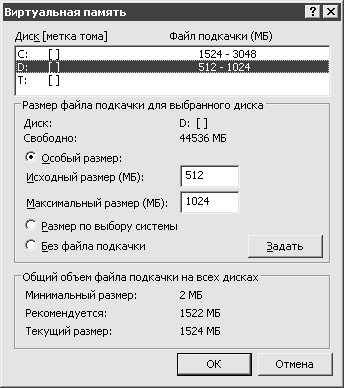
���. 9.8. ��������� ����� ��������
��� ������� ����������� ��������� ����� ��������, ������ ���������� �����������, ����� ��������� ��������� ��������� �� ������: ������ ��������� ���� ��������, ��������� ��� ������� ���� ���������� ��������� � ������������ ����� ��������.
������ ��������� �� ������ ����� ���������, ���� Windows �������� ������� ���� �������� �� ������� � �������� �������� NTFS, � ������� ������ System �� ����� ��������������� ���� ��� ������� � ����� �������.
����� ��������� ��������, ������������ ��������� ������� ������� ����� ������� ������� � ��������� �������, �� ������� ������ ���������� ���� ��������.
����������
���� ��������� ��������� �������� � �������� �������� ������������ �������� ������ ����������, ������� ��������� ������ Alt+Tab, ����� ������� ���� � ���������� �� ������, � ������� ������ OK.
��� ����� �������� ���������, �������� �� ������ �����, ������� ������ ��������� ���� ��������, ������ ������� ���� � � ����������� ���� �������� ������� ��������. � ����������� ���� ��������� �� ������� ������������. ��� ������� ������ System ������ ���� ���������� ������ ������ (���. 9.9). ���� ������� ������ System ������ ����������� � ������ ������ � ������������, ������� ������ ��������. � ����������� ���� ������� ���������� ������ ������������� � �����. �������� ������� ������ (���� ���� ����� ������, �� � ������ ������������) System (��� ������� ����� �������������� �������) � ������������ �� ����� ������� �������. ����� ������������ �������� ��������.
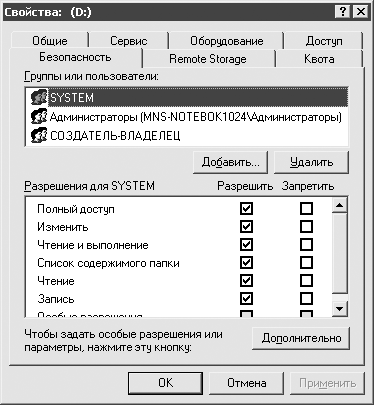
���. 9.9. ��������� ���� �� ������ � ����� D:
����������
���� � ���� ������� ����� ����������� ������� ������������, �� � ���� ���������� ������ ? �������� ����� ? ��� ������� ������ ������������ ������� ����� ������ � ������.
